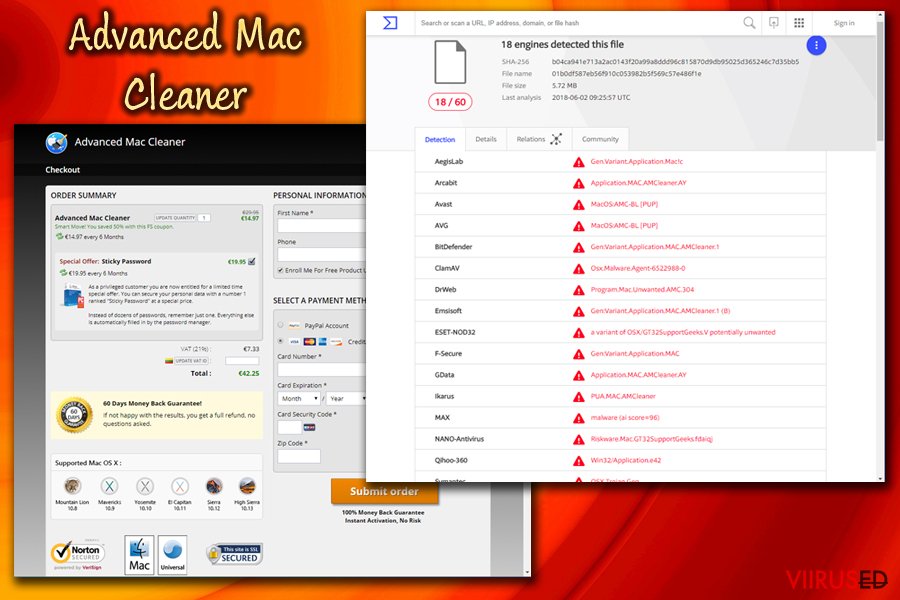Eemaldage Advanced Mac Cleaner viirus (Eemaldamise juhend) - uuendatud Jul 2018
Advanced Mac Cleaner viiruse eemaldamise juhend
Mis on Advanced Mac Cleaner viirus?
Advanced Mac Cleaner – võlts turvaprogramm Mac OS X jaoks

Advanced Mac Cleaner on kahtlane ja ebausaldusväärne turva- ja optimeerimisprogramm Mac OS X jaoks. Seda rakendust reklaamitakse tarkvarapakkide ja kahtlaste allalaadimislehtede kaudu, mille kasutaja võib leida, kui surfab ebaturvalistel veebilehtedel. Lisaks võidakse sellisele veebilehele kasutajat suunata potentsiaalselt soovimatu programmi (PUP) poolt.
Kui programm on süsteemis, alustab Advanced Mac Cleaner süsteemi skänneerimist. Programm näitab võltse tulemusi, mis hoiatavad tuvastatud tõrgete eest. Nende parandamiseks palutakse kasutajal hankida programmi litsents. Seega levitatakse tasuta versiooni selleks, et suurendada litsentsi müüginumbreid.
Internetifoorumites on suur hulk kasutajate kaebuseid ja muresid Advanced Mac Cleaneriga seoses. PCVARK loodud programm käitub tõepoolest nagu potentsiaalselt soovimatu programm (PUP) ning see ei ole kuidagi usaldusväärne. On ka mitmeid kaebuseid rahulolematutelt kasutajatelt, kes kutsuvad Advanced Mac Cleanerit pettuseks ja võltsiks programmiks, mida ei saa kergesti maha laadida arvutist.
Küberkommuun oletab, et Advanced Mac Cleaner võib olla seotud Mac Adware Cleaneriga – see on veel üks kahtlane turvaprogramm Macile. Pärast installeerimist tüütatakse kasutajat hüpikakendega, kus pakutakse teise puhastusprogrammi ostmist. Ükski nendest pole väärt allalaadimist.
Ametlikul kodulehel reklaamitakse Advanced Mac Cleanerit kui “moodsat tehnoloogiat”, mis kodeeriti valdkonna ekspertide poolt, kes on töötanud sarnaste programmide kallal enam kui 32 aastat. Väidetavalt suudab programm puhastada kõvaketast, laadida maha soovimatuid rakendusi ja aidata kasutajal hallata rämpsu. Selline esitlus kõlab küll veenvalt, kuid sa ei tohiks seda uskuda.
Arvutis olles “kontrollib” Advanced Mac Cleaner süsteemi ja annab tavaliselt teada tuhandetest leitud probleemidest, kuid sa ei peaks kiirustama nende parandamisega. Pea meeles, et suurem osa nendest probleemidest on võltsitud tulemused, mis on mõeldud selleks, et meelitada sind ostma programmi täisversioon.
Selline turundusmeetod on äärmiselt valelik ning me ei soovita sellist programmi kasutada. Tarkvara küsib kasutajalt 39.95 eurot litsentsi eest ja meelitab kasutajat ostma Sticky Password tarkvara sellega koos. Mõistagi ei soovita me hankida selle programmi tasulist versiooni.
Pole vahet, kas sa laadisid selle programmi ise või see ilmus arvutisse tarkvarapakiga, sa peaksid sellest kohe vabanema. Me soovitame Advanced Mac Cleaner eemaldada automaatselt. Selle jaoks on vaja usaldusväärset pahavaratõrjet nagu FortectIntego või Malwarebytes.
Kui sa otsid juhiseid, kuidas advanced mac cleaner MacBookist käsitsi eemaldada, lehitse artikli alaosa, kust leiad detailsed ja illustratsioonidega samm-sammulised juhised.
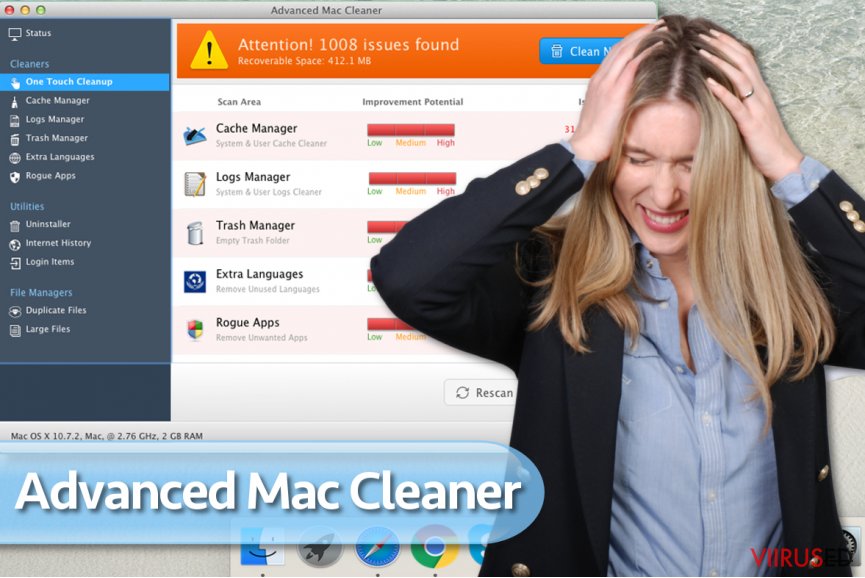 Advanced PC Cleaner väidab tavaliselt, et operatsioonisüsteemis on suur hulk probleeme, mis tuleb lahendada. Sa ei tohiks seda programmi uskuda!
Advanced PC Cleaner väidab tavaliselt, et operatsioonisüsteemis on suur hulk probleeme, mis tuleb lahendada. Sa ei tohiks seda programmi uskuda!
Advanced Mac Cleaneri mahalaadimise probleemid
Paljud arvutikasutajad andsid teada, et nad ei saa Advanced Mac Cleanerit arvutist hõlpsalt eemaldada. Programmi ametlik veebileht pakub Advanced Mac Cleaner Uninstaller laadimist, mis peaks programmi arvutist eemaldama. Kui kasutajal on aga oma seadmesse laaditud mõni viirusetõrje, võib see blokeerida selle rakenduse.
Ametliku mahalaadija kasutamiseks peab kasutaja lülitama välja reaalajas kaitse. Seejärel saab kasutada mahalaadijat ja saab sellega Advanced Mac Cleaneri eemaldada. Vajadus aga lülitada välja turvaprogramm on selge hoiatusmärk sellest, et programm on kahtlane.
Selle tööriista laadimine võib kaasa tuua ka eelnevalt mainitud Mac Adware Cleaneriga nakatumise. Seega ei ole soovitatud Advanced Mac Cleanerit eemaldada sellisel viisil.
VirusTotal kohaselt tuvastab Advanced Mac Cleaner Uninstalleri (Advanced Mac Cleaner_mfoawcban.pkg) enamus viirusetõrjeid ja pahavaratõrjeid. Kui sa ei ole kindel, kuidas see teenus töötab, siis põgusalt öeldes võimaldab see projekt uurida kahtlaseid faile või URL-e 60 erineva viirusetõrje skänneerijaga. Seega pole eriti reaalne, et pooled turvaprogrammid näitavad võltse tulemusi.
Soovitame “ametlikust mahalaadijast” eemale hoida ja eemaldada programm usaldusväärse viirusetõrjega. Siis saad sa olla kindel, et sinu Macis pole ühtegi potentsiaalselt ohtlikku rakendust.
Advanced Mac Cleanerit reklaamitakse võltsidel lehtedel
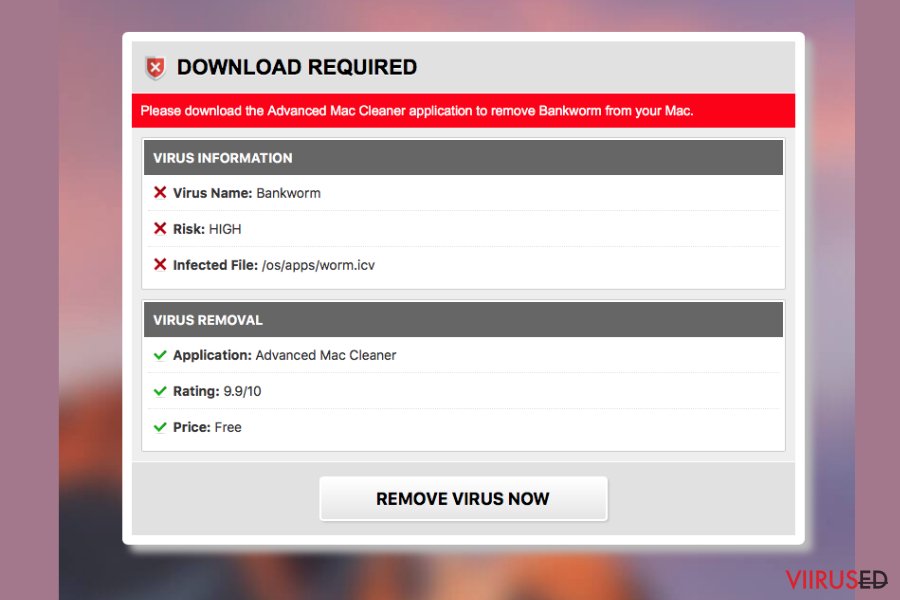 Reklaam utsitab Advanced Mac Cleaner viiruse installeerimist.
Reklaam utsitab Advanced Mac Cleaner viiruse installeerimist.
Veebis lehitsedes võivad kasutajad kohata kahtlast veebilehte, mis näitab võltsi turvahoiatust. See annab teada, et Maci arvutist leiti “pangauss”. See teavitus näeb välja nagu tavaline turvaprogrammi aken, mis annab informatsiooni tuvastatud küberohu kohta: seal on kirjas viiruse nimi, riskitase ja nakatunud faili asukoht.
Sa ei tohiks aga unustada, et turvateavitused, mis ilmuvad su brauserisse, pole mitte kunagi ehtsad. Selliseid lehti kasutatakse Advanced Mac Cleaneri tasuta versiooni levitamiseks. “Pangaussi” nakkus on lihtsalt kahtlase tarkvara turundustiimi väljamõeldis. Kui sa satud kunagi sellisele lehele, ei tohiks sa kunagi klõpsata nupul, mis pakub viiruse eemaldamist, kuna nii laadid alla kahtlase programmi.
Kaitse oma Maci potentsiaalselt soovimatute programmide eest
Paljud Mac kasutajad usuvad, et nende seade on vastupidav arvutiviiruste suhtes. Paraku see ei ole tõsi – petturid ja pahavaraloojad üritavad tasapisi haarata ka sellel turul kontrolli. Tänapäeval on palju erinevaid reklaamide baasil töötavaid või lihtsalt kahtlaseid tööriistu nagu Advanced Mac Cleaneri kaaperdaja, mis laaditakse Maci arvutisse tasuta rakendustega üheskoos ning mis ei ole saadaval App Store kaudu.
Seda tööriista reklaamivad mitmed tasuta programmid, seega on võimalik, et sa leiad selle rakenduse Macist pärast seda, kui oled laadinud arvutisse internetist mõne kolmanda poole tarkvara. Just sellise funktsiooni tõttu kipuvad kasutajad kutsuma seda programmi Advanced Mac Cleaner viiruseks. Me peame aga mainima, et see programm ei ole tegelikult viirus ega ka pahavaraline. See on lihtsalt potentsiaalselt soovimatu programm, mis ei saa tegelikult su arvutit rikkuda.
Sellegipoolest, kui sa tahad vältida soovimatuid rakendusi:
- vaata erinevate programmide tagasisidet internetis enne, kui neid laadid oma arvutisse;
- kasuta alati Custom/Advanced installeerimissätteid, kui laadid Maci tarkvara;
- võta märkekast ära kõigilt programmidelt, mida võidakse sulle installatsioonil pakkuda “valikuliste allalaadimistena”.

Advanced Mac Cleaneri mahalaadimise juhend
Kui sa nuputad, kuidas advanced mac cleanerist vabaneda oma mac süsteemis, oled sa õiges kohas. Meie tiim aitab sul sellest potentsiaalselt soovimatust programmist vabaneda. Me tuletame sulle meelde, et sa ei tohiks laadida alla programmi enda mahalaadijat ei selle ametlikult kodulehelt ega mujalt. Tegemist on väga kahtlase programmiga, mis võib laadida süsteemi muidki PUP-e.
Me soovitame kustutada programmi süsteemist automaatselt. Selle jaoks võid kasutada meie soovitatud pahavaratõrjet. Sa võid Advanced Mac Cleaneri eemaldada ka ise, kuid veendu, et järgiksid meie juhiseid hoolikalt.
Kui sa ei saa mingil põhjusel Advanced Mac Cleanerit eemaldada, saada palun meie tiimile sõnum. Sa võid vaadata ka selle lehekülje lõpus olevaid kommentaare – sa võid leida kasulikke nõuandeid teistelt Maci kasutajatelt, kes on pidanud selle programmiga rinda pistma.
FortectIntego aitab eemaldada viiruse kahjusid. SpyHunter 5Combo Cleaner ja Malwarebytes aitavad tuvastada potentsiaalselt soovimatuid programme ja viiruseid ning nendega seotud faile ja registrikirjeid.
Advanced Mac Cleaner viiruse manuaalse eemaldamise juhend
Eemaldage Advanced Mac Cleaner süsteemist Mac OS X
1. Vali see rida:
~/Library/LaunchAgents/com.pcv.hlpramc.plist
Kui sa oled kogu rea valinud, vajuta paremat hiireklahvi ja vali Services ▹ Reveal in Finder (või lihtsalt Reveal). Seejärel suunatakse sind kausta, mis sisaldab seda faili. Liiguta see prügikasti ja taaskäivita Mac.
2. Ava Library, mine lehele Application Support ja liiguta amc prügikasti. Kui vaja, sisesta oma parool.
3. Library kaustas olles otsi üles AdvancedMacCleaner ja liiguta ka see prügikasti.
4. Ava Applications kaust ja otsi sealt üles Advanced Mac Cleaner. Pane ka see prügikasti.
Nüüd ei tohiks sinu Macis enam olla midagi selle kahtlase rakendusega seonduvat.
-
Kui kasutad OS X, klikka nupul Go ekraani üleval vasajkus osas ja vali Applications.

-
Oota kuni näed kausta Applications ja otsi sealt üles Advanced Mac Cleaner või teised kahtlased programmid, mis esinevad. Nüüd klikka parema klahviga igal sellisel sissekandel ja vali Move to Trash.

Eemaldage Advanced Mac Cleaner viirus programmist Microsoft Edge
Taastage Microsoft Edge seaded (meetod 1):
- Käivitage Microsoft Edge'i rakendus ja klikake More (kolm täppi ekraani üleval paremas nurgas).
- Klikake Settings avamaks rohkem võimalusi.
-
Kui Settings aken avaneb, siis klikake nuppu Choose what to clear valiku Clear browsing data all.

-
Siin valige kõik, mida eemaldada soovite ja klikake Clear.

-
Nüüd peaksite nupul Start (Windowsi logo) tegema parema hiireklahviga klõpsu. Seejärel valige Task Manager.

- Olles Processes aknas, otsige üles Microsoft Edge.
-
Parema hiireklahviga klõpsake sellel ja valige Go to details. Kui nupp Go to details pole nähtav, siis klikake More details ja korrake eelmisi samme.


-
Kui Details aken avaneb, siis otsige üles iga kirje, mille nimes sisaldub Microsoft Edge. Klõpsake parema hiireklahviga kõigi selliste kirjete peal ja valige End Task nende kirjete lõpetamiseks.

Microsoft Edge brauseri lähtestamine (meetod 2):
Kui meetod 1 ei toiminud Teie jaoks, siis on Teil tarvis kasutada keerulisemat Edge'i lähtestusmeetodit.
- Märkus: Teil on tarvis on kindlasti tarvis oma andmed seda meetodit kasutades varundada.
- Otsige see kaust oma arvutis üles:
C:\Users\%username%\AppData\Local\Packages\Microsoft.MicrosoftEdge_8wekyb3d8bbwe. -
Valige iga kirje, mis sellesse salvestatud on ja tehke oma parema hiireklahviga klõps. Valige Delete valik.

- Klikake nupul Start (Windowsi logo) ja tippige window power reale Search my stuff.
-
Parema hiireklahviga klõpsake kirjel Windows PowerShell ja valige Run as administrator.

- Olles administraator: Ilmub Windows PowerShell'i aken, kleepige see käsurida pärast PS C:\WINDOWS\system32> ja vajutage Enter:
Get-AppXPackage -AllUsers -Name Microsoft.MicrosoftEdge | Foreach {Add-AppxPackage -DisableDevelopmentMode -Register $($_.InstallLocation)\AppXManifest.xml -Verbose}
Kui need sammud on valmis, siis peaks Advanced Mac Cleaner Teie brauserist Microsoft Edge eemaldatud olema.
Eemaldage Advanced Mac Cleaner Mozilla Firefox (FF) juurest
-
Eemalda ohtlikud laiendused
Ava Mozilla Firefox, klikka menüü-ikoonil (pleval paremas nurgas ja vali Add-ons → Extensions.
-
Siin, vali Advanced Mac Cleaner ja teised kaheldava väärtusega pluginad. Klikka Remove nende kirjete kustutamiseks.

-
Lähtesta Mozilla Firefox
Klikka menüüs Firefox üleval vasakul nurgas ja klikka küsimärgil. Siin, vali Troubleshooting Information.
-
Nüüd on näha Reset Firefox to its default state teade koos Reset Firefox nupuga. Klikka seda nuppu mitu korda ja vii Advanced Mac Cleaner eemaldamine lõpule.

Eemaldage Advanced Mac Cleaner Google Chrome juurest
-
Kustuta pahatahtlikud pluginad
Ava Google Chrome, klikka menüü-ikoonil (pleval paremas nurgas ja vali Tools → Extensions.
-
Siin, vali Advanced Mac Cleaner ja teised pahatahtlikud pluginad ja vali rämpsu ikoon nende sissekannete kustutamiseks.

-
Klikka uuesti menüü-ikoonil ja vali Settings → Manage Search engines sektsioonist Search.

-
Olles Search Engines... juures, eemalda pahatahtlikud otsilmootorid. Alles peaks jääma ainult Google või eelistatud domeeni nimi.

-
Lähtesta Google Chrome
Klikka menüü-ikoonil Google Chrome üleval paremas nurgas ja vali Settings. -
Keri lehekülje lõppu ja klikka Reset browser settings.

-
KlikkaReset selle tegevuse kinnitamiseks ja vii Advanced Mac Cleaner eemaldamine lõpuni.

Eemaldage Advanced Mac Cleaner Safari juurest
-
Eemalda ohtlikud laiendused
Ava Safari veebibrauser ja klikka Safari menüüs, ekraani ülemises vasakus nurgas. Olles seda teinud, vali Preferences.
-
Siin, vali Extensions ja otsi üles Advanced Mac Cleaner või teised kahtlased sissekanded. Klikka uuesti nuppu Uninstall ja saa igast sellisest sissekandest lahti.

-
Lähtesta Safari
Ava brauser Safari ja klikka menüü-sektsioonis Safari ekraani ülemises vasakus servas. Siin, vali Reset Safari....
-
Nüüd on näha detailne dialoogiaken, mis on täidetud lähtestusvalikutega. Iga selline valik on tavaliselt linnukesega märgitud, kuid on võimalik täpsustada, millist valikut soovitakse lähtestada ja millist mitte. Klikka nuppu Reset selleks, et viia Advanced Mac Cleaner eemaldamise protsess lõpule.

Olles desinstalleerinud selle potentsiaalselt mittesoovitava programmi (PUP) ja korda teinud oma iga veebibrauseri, soovitame me Teil skanneerida oma arvutit tuntud nuhkvara-vastase programmiga. See aitab Teil saada lahti Advanced Mac Cleaner registri jälgedest ja samuti identifitseerida sellega seotud parasiidid või võimalikud pahavara nakatumised Teie arvutis. Selleks puhuks on Teil võimalik kasutada meie kõrgeima hinnanguga pahavara eemaldajat: FortectIntego, SpyHunter 5Combo Cleaner või Malwarebytes.
Teile soovitatud
Ära lase valitsusel enda järel nuhkida
Valitsustel on kombeks jälgida inimeste andmeid ning isegi nuhkida kodanike järel, seega sa peaksid seda silmas pidama ja uurima rohkem kahtlaste infokogumise taktikate kohta. Selleks, et vältida mistahes soovimatut valitsusepoolset jälgimist, tuleks internetti kasutada täiesti anonüümselt.
Kui kasutad internetti, saad valida mistahes asukoha selleks, et netisisu näha ilma, et peaksid taluma olulisi piiranguid. Naudi internetikasutust ilma häkkimise riskita, kasutades Private Internet Access VPN-teenust.
Kontrolli, millist infot valitsused ja muud soovimatud osapooled saavad näha siis, kui sa internetis surfad. Isegi, kui sa ei tegele seadusevastaste toimingutega või usaldad oma teenusepakkujaid ja platvorme, ole alati omaenda turvalisuse ja heaolu huvides kahtlustav ning kasuta ennetavaid meetmeid nagu VPN-teenused.
Tee failidest tagavarakoopiad, juhuks, kui sind tabab pahavararünnak
Arvutikasutajad võivad saada mitmesuguseid kahjusid kübernakkuste tõttu, kuna nad on ise jätnud midagi tegemata. Pahavara põhjustatud tarkvaraprobleemid või otsesed andmekaotused krüpteeringu tõttu võivad tekitada seadmele mitmeid probleeme või põhjustada püsivat kahju. Kui sul on korralikud tagavarakoopiad, saad pärast taoliseid intsidente oma tööd aga muretult jätkata.
Pärast seadmele mistahes muudatuste tegemist on oluline teha tagavarakoopiad, et saaksid alati naasta oma töö juurde, isegi, kui pahavara on midagi seadmes muutnud või põhjustanud andmekaotuseid. Kui sul on olemas iga olulise dokumendi või projekti eelmise versiooni koopia, saad vältida tülikaid olukordi. Sa tänad end, kui peaksid kunagi pahavara otsa sattuma. Süsteemi taastamise jaoks kasuta programmi Data Recovery Pro.